
Jabra
Engage 40
Tài liệu hướng dẫn
sửdụng
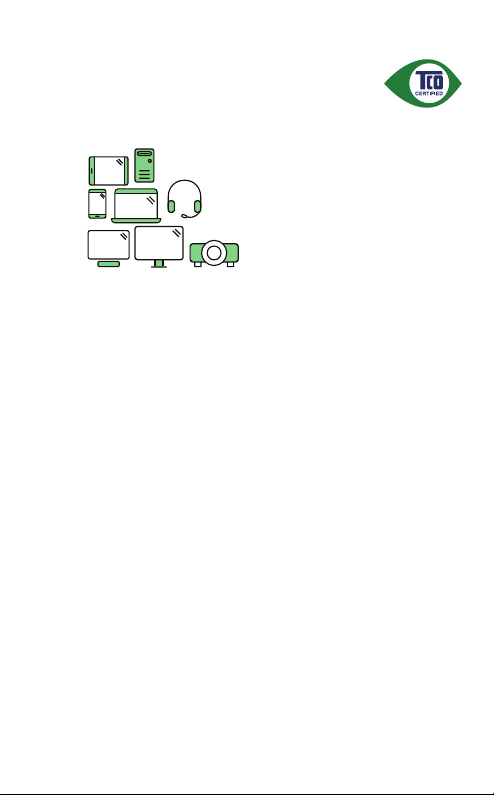
A third-party certification according to ISO 14024
products.
to a more sustainable product
IT products are associated with a wide range of sustainability risks
throughout their life cycle. Human rights violations are common in the
factories. Harmful substances are used both in products and their
manufacture. Products can often have a short lifespan because of poor
ergonomics, low quality and when they are not able to be repaired or
upgraded.
This product is a better choice. It meets all the criteria in TCO Certified,
the world’s most comprehensive sustainability certification for IT
products. Thank you for making a responsible product choice, that help
drive progress towards a more sustainable future!
Criteria in TCO Certified have a life-cycle perspective and balance
environmental and social responsibility. Conformity is verified by
independent and approved verifiers that specialize in IT products, social
responsibility or other sustainability issues. Verification is done both
before and after the certificate is issued, covering the entire validity
period. The process also includes ensuring that corrective actions are
implemented in all cases of factory non-conformities. And last but not
least, to make sure that the certification and independent verification is
accurate, both TCO Certified and the verifiers are reviewed regularly.
Want to know more?
Read information about TCO Certified, full criteria documents, news and
updates at tcocertified.com. On the website you’ll also find our Product
Finder, which presents a complete, searchable listing of certified
Toward sustainable IT products
Say hello

© 2022 GN Audio A/S. Đã đăng ký bản quyền. Jabra® là một thương
hiệu của GN Audio A/S.
SẢN XUẤT TẠI TRUNG QUỐC
MẪU: HSC165; HSC168
Bạn có thể tìm thấy Tuyên Bố Tuân Thủ Quy Định trên
www.jabra.com/doc
BN CHNH SA A
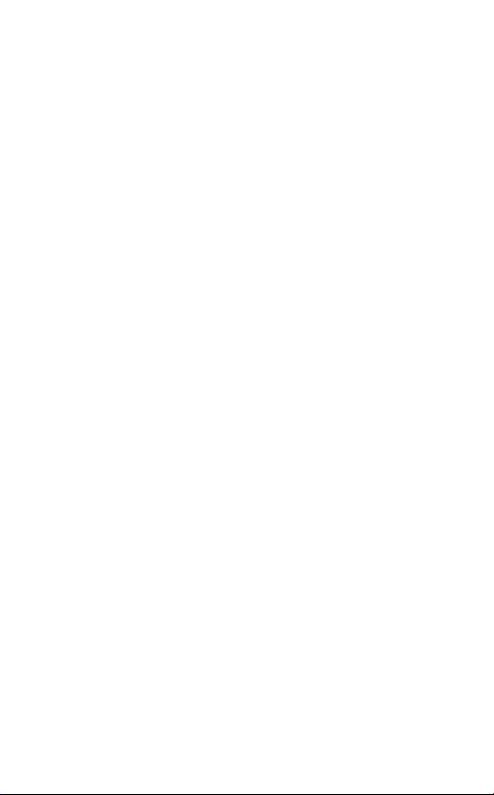
1. Chào mừng bạn .......................................... 6
2. Khái quát về Jabra Engage 40 .............7
2.1 Biến thể Stereo
2.2 Biến thể Mono
2.3 Các phụ kiện kèm theo
2.4 Các phụ kiện tùy chọn
3. Cách đeo ....................................................... 10
3.1 Điều chỉnh vị trí micrô
4. Cách kết nối ................................................ 12
4.1 Kết nối với máy tính bằng bộ điều khiển bổ trợ
Jabra Engage 40
5. Cách sử dụng ............................................. 13
5.1 Bộ điều khiển bổ trợ Jabra Engage 40
(phiên bản Microsoft Teams)
5.2 Bộ điều khiển bổ trợ Jabra Engage 40
(phiên bản UC)
5.3 Đặt lại cấu hình cho các điều khiển dạng nút
5.4 Đèn LED
5.5 Đèn báo bận
5.6 Sidetone
5.7 Đảo ngược các kênh âm thanh
4
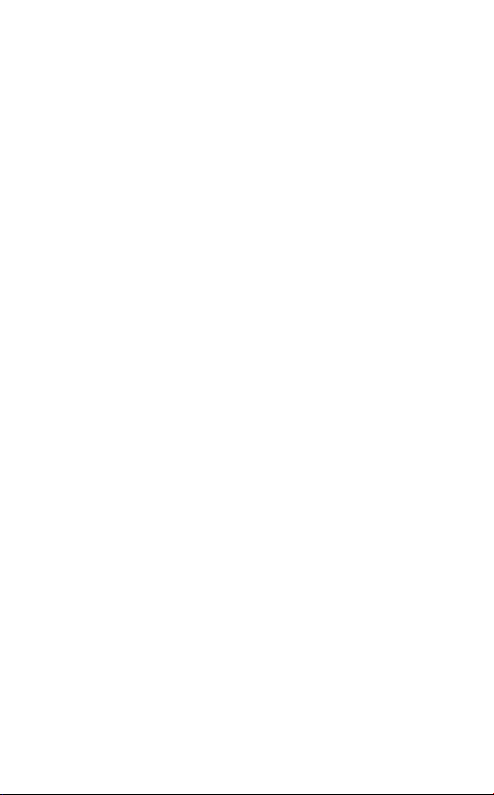
6. Phần mềm .................................................... 17
6.1 Jabra Direct
6.2 Jabra Xpress
6.3 Jabra Engage+
6.4 Cập nhật vi chương trình
7. Hỗ trợ .............................................................. 19
7.1 Những câu hỏi thường gặp
7.2 Cách bảo quản thiết bị của bạn
7.3 Các phụ kiện thay thế
5
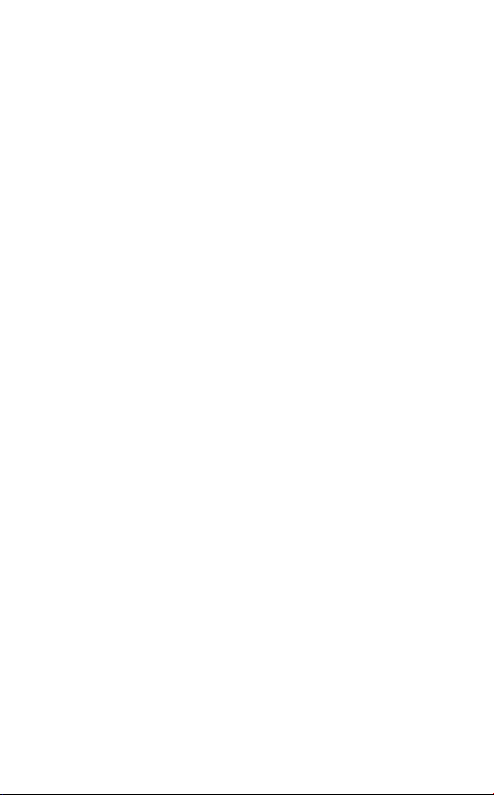
1. Chào mừng bạn
Cảm ơn bạn đã sử dụng Jabra Engage 40. Chúng tôi
hy vọng bạn sẽ thích sản phẩm này!
Các tính năng của Jabra Engage 40
• Thông tin chi tiết theo thời gian thực cải thiện
chất lượng cuộc gọi
• Micrô mạnh mẽ đem lại chất lượng âm thanh
tuyệt vời hơn cho cuộc gọi
• Thoải mái cả ngày, với độ vừa vặn phù hợp
• Chắc chắn và bền bỉ, với bảo hành ba năm
• Loa cao cấp để bạn không bị bỏ sót bất kỳ từ nào
• Bảo vệ thính giác của bạn với các tính năng nâng
cao của chúng tôi
• BalancedVoice™ giúp âm thanh rõ nét hơn
• Thiết bị điều khiển bổ trợ cho hiệu suất ngay
trong tầm tay
• Tương thích với các nền tảng trung tâm chăm
sóc khách hàng và nền tảng họp trực tuyến
hàngđầu
• Đèn báo bận cho đồng nghiệp biết khi bạn
đanggọi điện
6

2. Khái quát về Jabra
Engage 40
2.1 Biến thể Stereo
Jabra Engage 40 với bộ điều
khiển bổ trợ (phiên bản
Microsoft Teams)
USB-A
Jabra Engage 40 với bộ điều
khiển bổ trợ (phiên bản UC)
USB-A
Jabra Engage 40 (Chỉ tai nghe)
USB-A
USB-C
USB-C
USB-C
7

2.2 Biến thể Mono
Jabra Engage 40 với bộ điều
khiển bổ trợ (phiên bản
Microsoft Teams)
USB-A
USB-C
Jabra Engage 40 với bộ điều
khiển bổ trợ (phiên bản UC)
USB-A
USB-C
Jabra Engage 40 (Chỉ tai nghe)
USB-A
USB-C
8

2.3 Các phụ kiện kèm theo
Túi đựng
2.4 Các phụ kiện tùy chọn
Có thể mua các phụ kiện tùy chọn và phụ tùng
thay thế (đệm tai, v.v.) trực tuyến tại
jabra.com/accessories.
9

3. Cách đeo
jabra
Đeo tai nghe Jabra Engage 40 và điều chỉnh băng
đô cho thoải mái hơn.
Để đảm bảo sự thoải mái tối ưu, nên đeo bộ tai
nghe mono với thanh chữ T ở vị trí cao ở phía đầu,
không phải ở phía tai.
10
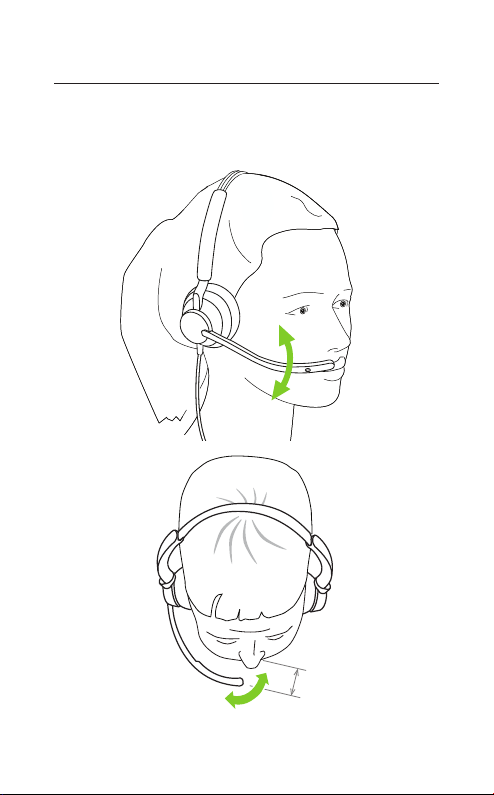
3.1 Điều chỉnh vị trí micrô
Để có chất lượng gọi tối ưu, hãy đặt micrô gần
miệng (khoảng 1/2” hoặc 12mm).
jabra
1/2” hoặc
12mm
11

4. Cách kết nối
4.1 Kết nối với máy tính bằng bộ điều
khiển bổ trợ Jabra Engage 40
Cắm tai nghe Jabra Engage 40 vào một cổng USB
trên máy tính.
Đảm bảo Jabra Engage 40 được cài đặt thành thiết
bị âm thanh mặc định cho loa và micrô trong cài đặt
âm thanh của bạn.
Bạn nên tải xuống và cài đặt Jabra Direct và Jabra
Engage+ để hỗ trợ, quản lý, cho phép đảm bảo chức
năng tối ưu và theo dõi thông tin chi tiết cuộc gọi
theo thời gian thực cho Jabra Engage 40 của mình.
Tải xuống qua jabra.com/direct và jabra.com/engage+
12

5. Cách sử dụng
5.1 Bộ điều khiển bổ trợ Jabra Engage 40
(phiên bản Microsoft Teams)
Tắt tiếng/mở tiếng micrô
Giữ cuộc gọi
Tăng/giảm âm lượng
Nút có thể lập trình được
Bật/tắt đèn báo bận
Bật/tắt đèn báo bận (giữ)
Trả lời/kết thúc cuộc gọi
Mở thông báo Microsoft Teams
13

5.2 Bộ điều khiển bổ trợ Jabra Engage 40
(phiên bản UC)
Tắt tiếng/mở tiếng micrô
Giữ cuộc gọi
Tăng/giảm âm lượng
Nút có thể lập trình được
Bật/tắt đèn báo bận
Bật/tắt đèn báo bận (giữ)
Trả lời/kết thúc cuộc gọi
5.3 Đặt lại cấu hình cho các điều khiển
dạng nút
Bộ điều khiển bổ trợ Jabra Engage 40 có bốn nút có
thể đặt lại cấu hình bằng Jabra Direct hoặc tích hợp
Jabra SDK.
• Nút tắt tiếng
• Nút có thể lập trình được
• Nút Đèn báo bận
• Nút Trả lời/kết thúc cuộc gọi
14

5.4 Đèn LED
Tắt tiếng micrô
Hoãn cuộc gọi
Cập nhật vi chương trình
Đèn báo bận đang b ật
Đèn báo bận đang t ắt
Cuộc gọi đến
Cuộc gọi đang thực hiện
Thông báo của Microsoft Teams
Đã kết nối với Microsoft Teams
15

5.5 Đèn báo bận
Đèn LED báo bận trên tai nghe cho đồng nghiệp
biết khi bạn đang gọi điện hoặc bận.
jabra
5.6 Sidetone
Sidetone cho phép bạn nghe chính giọng nói của
mình khi bạn đang trong cuộc gọi. Có thể đặt cấu
hình các cài đặt Sidetone dùng ứng dụng
JabraDirect.
5.7 Đảo ngược các kênh âm thanh
Có thể đảo ngược các kênh âm thanh trái và phải
trong tai nghe stereo. Chế độ cài đặt này có thể
được đặt cấu hình bằng Jabra Direct.
16
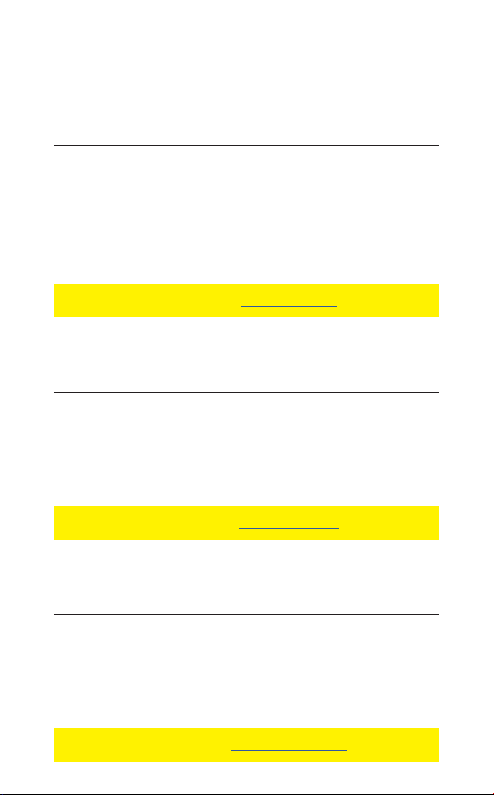
6. Phần mềm
6.1 Jabra Direct
Jabra Direct là một phần mềm máy tính miễn phí,
được thiết kế để hỗ trợ, quản lý và cho phép đảm
bảo chức năng tối ưu cho các thiết bị Jabra
củabạn.
Tải xuống qua jabra.com/direct
6.2 Jabra Xpress
Jabra Xpress là một phần mềm máy tính miễn phí,
được thiết kế để quản lý, cập nhật và bảo trì nhiều
thiết bị Jabra.
Tải xuống qua jabra.com/xpress
6.3 Jabra Engage+
Jabra Engage+ là một phần mềm máy tính miễn
phí, được thiết kế để theo dõi thông tin chi tiết
cuộc gọi theo thời gian thực.
Tải xuống qua jabra.com/engage+
17

6.4 Cập nhật vi chương trình
Có thể cập nhật vi chương trình bằng Jabra Direct
và bạn sẽ được thông báo khi có bản cập nhật vi
chương trình cho tai nghe.
Trong quá trình cập nhật vi chương trình, các đèn
LED trên Jabra Engage 40 sẽ sáng màu hồng. Không
ngắt kết nối Jabra Engage 40 trong quá trình cập
nhật vi chương trình.
18

7. Hỗ trợ
7.1 Những câu hỏi thường gặp
Xem các câu hỏi thường gặp trên trang
Jabra.com/help/engage40
7.2 Cách bảo quản thiết bị của bạn
• Nên bảo quản tai nghe trong khoảng từ -5°C đến
55°C (23°F đến 131°F).
• Nếu bộ tai nghe bị bẩn, nên vệ sinh nó bằng một
tấm vải mềm, không có xơ, đã được làm ẩm bằng
nước sạch.
7.3 Các phụ kiện thay thế
Có thể mua phụ kiện thay thế hoặc bổ sung trực
tuyến tại jabra.com/accessories.
Đệm taiTúi đựng
19
